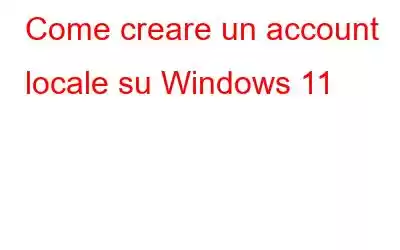Negli ultimi anni Microsoft è diventata molto più severa con i requisiti di account online sia su Windows 10 che su Windows 11. Tanto che con Windows 11 Home, Microsoft ha rimosso completamente l'opzione per creare un account locale. Molti clienti sono irritati dalla mancanza dell'opzione "Account offline" durante il processo di installazione di Windows 11. Ma non c'è motivo di preoccuparsi.
In questo post abbiamo incluso alcuni metodi per creare un account locale su Windows 11. Non avrai bisogno di un account Microsoft o di una connessione Internet per installare Windows 11. Quindi, con questo in mente, diamo un'occhiata alle istruzioni.
Come creare un account locale su Windows 11 Metodo 1: creare un account locale di Windows 11 durante la configurazione
Metodo 1: creare un account locale di Windows 11 durante la configurazione
Gli utenti vengono invitati a creare un account online e l'opzione per aggiungere un account locale è sepolta sotto livelli di menu e sottomenu . Per gli utenti di Windows 11 Home, l'opzione "Account offline" viene rimossa e solo gli utenti di Windows 11 Pro possono creare un account locale durante la configurazione. Tuttavia, i passaggi seguenti ti aiuteranno a creare facilmente un account locale.
Passaggio 1: collega prima il tuo computer Windows 11 a una rete Wi-Fi o Ethernet cablata. Ciò è necessario per completare la configurazione di onboarding di base.
Passaggio 2: scollega il cavo Ethernet o spegni il router una volta raggiunta la pagina di accesso.
Passaggio 3: fai clic su "Creane uno!" per creare un nuovo account Microsoft ora che il tuo computer non è connesso a Internet.
Passaggio 4: poiché il tuo PC è attualmente offline, Windows 11 sarà costretto a offrirti la possibilità di creare un account locale. Assegna un nome al tuo account locale nella pagina successiva.
Passaggio 5: la schermata seguente ti consente di impostare una password per il tuo computer, e il gioco è fatto. tutto quello che c'è da fare. Durante la configurazione di Windows 11 Home, hai creato correttamente un account offline.
Metodo 2: crea un account locale di Windows 11 dopo la configurazione
Se hai hai già installato Windows 11 e desideri creare un nuovo account locale, segui i passaggi descritti di seguito. Possono utilizzarlo sia gli utenti di Windows 11 Home che Pro.
Passaggio 1: per aprire l'app Impostazioni in Windows 11, premi la scorciatoia da tastiera Windows + I.
Passaggio 2: vai alla barra laterale sinistra e seleziona ̶ 0;Account", quindi "Famiglia e altri utenti" nel riquadro di destra.
Passaggio 3: quindi, in "Altri utenti", fai clic su l'opzione "Aggiungi account".
Passaggio 4: per creare un account locale, seleziona "Non ho le informazioni di accesso di questa persona" " dal popup che si apre.
Passaggio 5: seleziona "Aggiungi un utente senza un account Microsoft" dal menu a discesa.
Passaggio 6: fai clic su "Avanti" dopo aver inserito il nome e la password del nuovo account locale. Questo è tutto. Sul tuo PC Windows 11 hai creato con successo un nuovo account locale.
Passaggio 7: ora puoi passare al nuovo utente locale in Windows 11 direttamente dal menu Start.
Metodo 3: su Windows 11, passa da un account Microsoft a un account locale
Puoi cambiare rapidamente l'utente corrente in un account locale se hai effettuato l'accesso con un account Microsoft online su un'installazione esistente di Windows 11. Abbiamo già scritto una guida approfondita su come disattivare un account Microsoft da Windows 11, ma per tua comodità ti mostreremo come farlo rapidamente.
Passaggio 1: Per avviare le Impostazioni di Windows, premi la scorciatoia da tastiera "Windows + I". Seleziona "Account" dal pannello di sinistra, quindi "Le tue informazioni" dal pannello di destra.
Passaggio 2: Seleziona "Accedi utilizzando un account locale" account invece" dalla sezione "Impostazioni account".
Passaggio 3: Apparirà una finestra di conferma per convalidare la tua azione. Dovrebbe essere selezionato "Avanti".
Passaggio 4: inserisci il PIN o la password del tuo account Microsoft e premi Invio.
Passaggio 5: Nella pagina successiva, inserisci il nome utente e la password dell'account locale e il gioco è fatto.
Sul tuo PC Windows 11, puoi passa senza problemi da un account Microsoft online a un account locale.
L'ultima parola su come creare un account locale su Windows 11
Ecco come installare Windows 11 senza un account Microsoft account. Su Windows 11 abbiamo fornito tre semplici modi per creare un account locale: durante la configurazione, la post-installazione e la conversione di un account Microsoft esistente unt su un account locale. Con le nostre tecniche, puoi persino aggirare la necessità di un account online per Windows 11 Home. Tutti questi metodi funzionano bene e sono soluzioni garantite su come creare un account locale su Windows 11.
Seguici sui social media – . Per qualsiasi domanda o suggerimento, fatecelo sapere nella sezione commenti qui sotto. Ci piacerebbe risponderti con una soluzione. Pubblichiamo regolarmente suggerimenti e trucchi, insieme alle risposte a problemi comuni relativi alla tecnologia.
leggi: 0